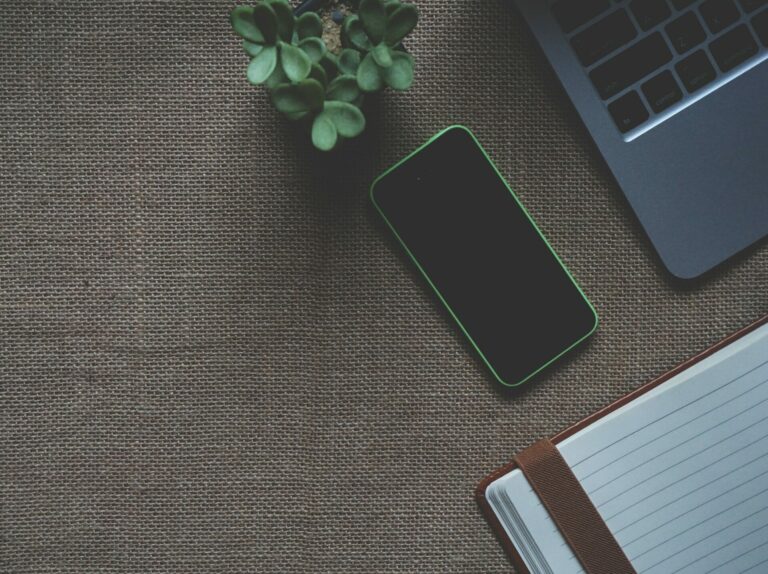Wenn es um die Übertragung von Dateien geht, sind Apple-Geräte nie so einfach wie Android-Geräte. Zum Beispiel ist die Übertragung von Videos von Mac auf iPhone oft ein kompliziertes Problem für viele iOS-Nutzer. Glücklicherweise gibt es auch entsprechende Methoden, dieses Problem zu lösen. Hier werden zwei Möglichkeiten vorgestellt, wie man Videos von Mac auf iPhone übertragen kann.
3 Tipps: Video von Mac auf iPhone übertragen – So geht’s!
Videos sind zum bevorzugten Medium geworden, das wir zum Empfang von Informationen nutzen. Filme, Musikvideos und Lehrvideos machen einen großen Teil des Internets aus, und wir lieben es, sie auf unseren Geräten zu haben, damit wir sie jederzeit ungehindert einsehen können.
Videos mit Familie und Freunden sind wie eine Erinnerungs-Kamera, die uns in eine bestimmte Zeit zurückversetzt. Bevor unsere Handys größer wurde, waren wir auf den Mac angewiesen, um sie anzusehen. Heutzutage bieten unsere Smartphones jedoch viel mehr Komfort, daher übertragen wir Video von Mac auf iPhone, damit wir sie nach eigenem Wunsch genießen können.
Aber Videos von Mac auf iPhone zu übertragen ist leichter gesagt als getan! Aus irgendeinem Grund hat Apple den Prozess nicht einfach gemacht, und viele Nutzer fragen sich, wie sie Videos von Mac auf iPhone übertragen können. Machen Sie sich keine Sorgen mehr, denn wir sind hier, um Ihnen dabei zu helfen! In diesem Artikel finden Sie 2 Lösungen zum Übertragen von Video von PC auf iPhone oder Videos vom PC auf iPad zu übertragen.
Video von Mac auf iPhone übertragen – mit iTunes/Finder
Es gibt zwei in iTunes integrierte Optionen, mit denen Sie Videos von Mac auf iPhone übertragen können: Dateifreigabe und Dateisynchronisierung. Achten Sie darauf, iTunes auf die neueste Version zu aktualisieren, wenn diese verfügbar ist. Verwenden Sie stattdessen den Finder – das integrierte Programm Ihres Macs für den Umgang mit Dateien in macOS Catalina und neueren Systemen.
Dateisynchronisierung verwenden
Schritt 1: Starten Sie zunächst iTunes (oder den Finder auf dem Mac).
Schritt 2: Schließen Sie Ihr iPhone mit einem Lightning-Kabel an Ihren PC an.
Geben Sie dem Computer einen Moment Zeit, um das iPhone zu erkennen und es im iTunes-Fenster erscheinen zu lassen. Klicken Sie auf das Gerätesymbol, um das Übersichtsfenster zu öffnen.

Schritt 3: Fügen Sie Videos von Ihrem Computer zur iTunes-Bibliothek hinzu. Gehen Sie dazu zu „Dateimenü“ > „Zur Bibliothek hinzufügen“. Navigieren Sie zu dem Speicherort der Videos, die Sie in die Bibliothek übertragen möchten. Wählen Sie die Videos aus.
Schritt 4: Klicken Sie auf die Registerkarte „Filme“ in der Seitenleiste und aktivieren Sie dann „Filme synchronisieren“ auf der rechten Seite.
Schritt 5: Überprüfen Sie die benötigten Videos und klicken Sie auf „Anwenden“, um Videos vom Mac auf das iPhone zu übertragen.
Die Dateifreigabe der App verwenden
Schritt 1: Verbinden Sie das iPhone mit dem Computer und öffnen Sie iTunes oder Finder.
Schritt 2: Klicken Sie in der oberen linken Ecke des iTunes-Fensters auf das Gerätesymbol. Klicken Sie in der Seitenleiste auf „Dateifreigabe“.
Schritt 3: Wählen Sie in der Liste in der Mitte des Fensters die App auf Ihrem Gerät aus, an die Sie ein Video senden möchten.
Schritt 4: Klicken Sie auf „Hinzufügen“ und wählen Sie im sich öffnenden Menü das Video aus, das Sie vom Computer übertragen möchten. Warten Sie, bis das Video auf Ihr iPhone übertragen wird.
So können Sie Videos vom PC aufs iPhone übertragen, wie es von Apple vorgesehen ist. Wenn Sie kein Fan von iTunes sind oder eine flexiblere und unkomplizierte Methode zum Übertragen Ihrer Videos wünschen, ist ein spezielles Programm zum Übertragen von Dateien die beste Wahl. Lesen Sie weiter.
Wie bekomme ich ein Video vom PC/Mac auf mein iPhone ohne iTunes?
Mit dem effektiven Datenübertragungsprogramm AnyTrans für iOS-Geräte können Sie ordnungsgemäß und sicher Videos vom PC aufs iPhone oder Videos vom Mac aufs iPhone übertragen:
1. Im Vergleich zu iTunes werden die Originaldaten auf dem iPhone nicht überschrieben/gelöscht.
2. Innerhalb von einer kurzen Übertragungszeit kann eine Vielzahl von Daten übertragen werden. Daten werden automatisch in iOS-unterstützte Formate konvertiert, wie zum Beispiel iPhone-Videos, die in mp4 umgewandelt werden.
Laden Sie AnyTrans jetzt kostenlos herunter und folgen Sie den folgenden Schritten.
Schritt 1: Schließen Sie Ihr iPhone an den Computer an > Starten Sie AnyTrans > Klicken Sie auf das iPhone .
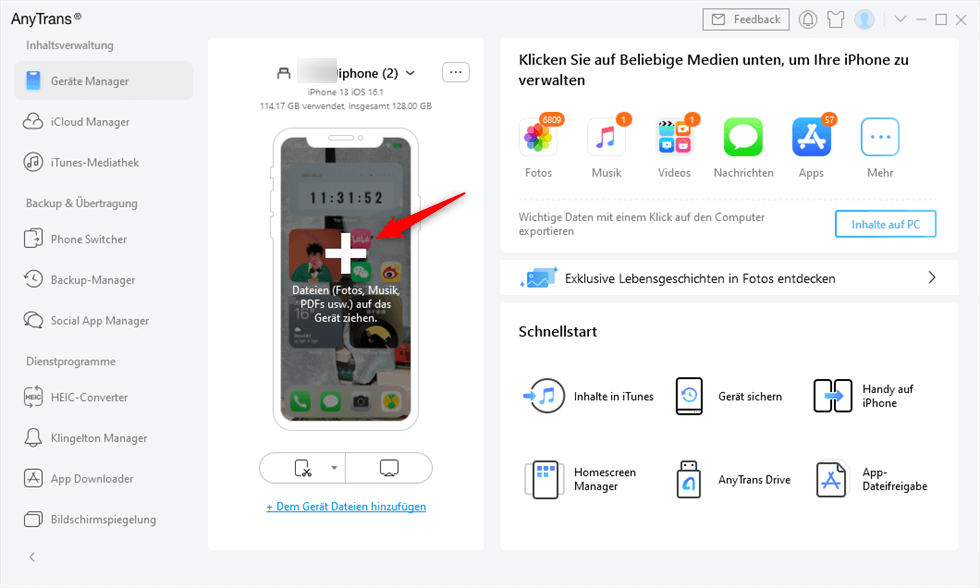
Schritt 2: Wählen Sie ein Video oder mehrere Videos aus und klicken Sie dann auf „Öffnen“.
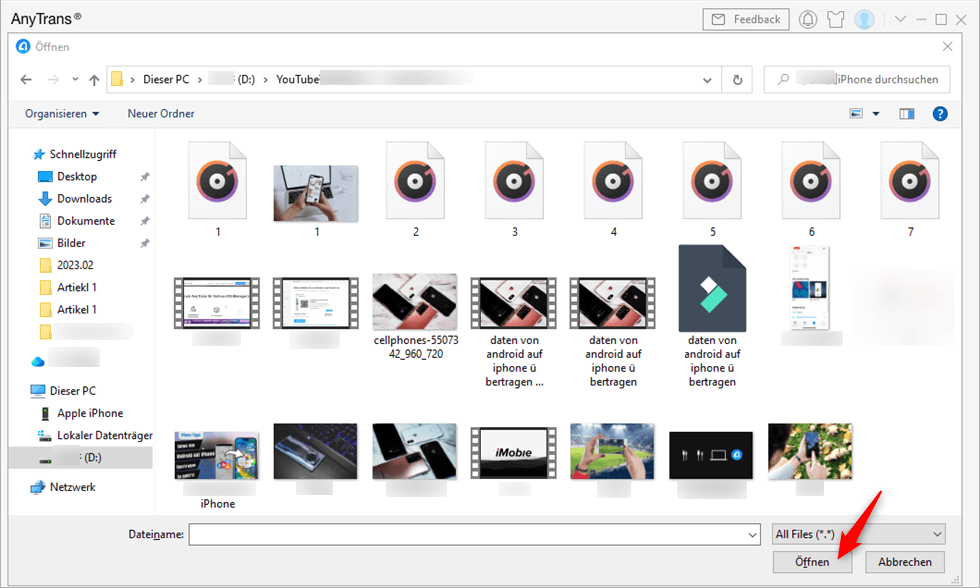
Schritt 3: Wählen Sie Apps aus, auf denen Sie Videos speichern möchten > Klicken Sie dann auf „Weiter“.
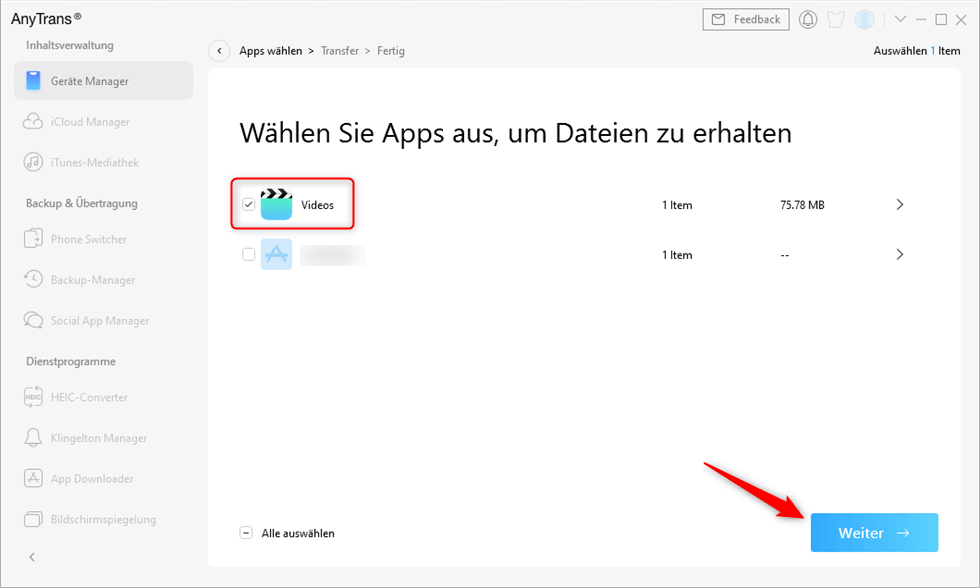
Schritt 4: Nachdem die Übertragung abgeschlossen ist, können Sie die ausgewählten Videos vom Mac aufs iPhone ohne iTunes übertragen.
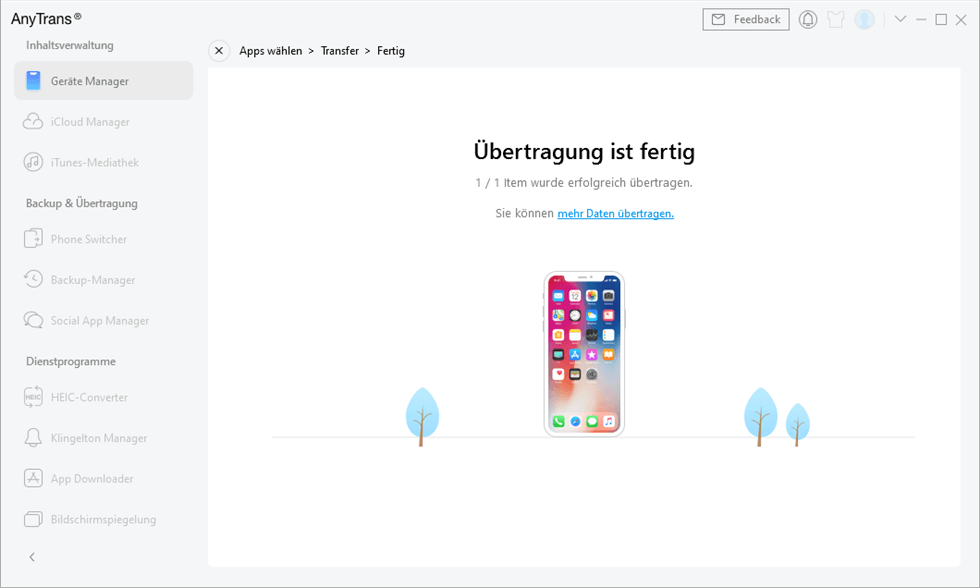
Bonustipp: Wie funktioniert AirDrop von Macbook zu iPhone?
Mit AirDrop auf Ihrem Mac können Sie Objekte aus dem Finder, dem Schreibtisch oder aus Anwendungen wie Safari oder Maps versenden.
Vom Schreibtisch oder einem Finder-Fenster aus: Halten Sie die „Ctrl“-Taste gedrückt, klicken Sie auf das Objekt, das Sie senden möchten, und wählen Sie „Teilen“ aus dem Kontextmenü. Wählen Sie „AirDrop“ und dann das Gerät aus, an das Sie das Objekt senden möchten.
Im Finder: Klicken Sie auf „AirDrop“ in der Seitenleiste des Finders und verschieben Sie das Objekt auf das Gerät, an das Sie es senden möchten.
In einer App: Klicken Sie auf die Schaltfläche „Teilen“ in der Symbolleiste der App und wählen Sie zuerst „AirDrop“ und dann das Gerät aus, an das Sie das Objekt senden möchten.
Wenn das andere Gerät nicht in AirDrop angezeigt wird, sollten Sie Folgendes überprüfen:
1. Vergewissern Sie sich, dass sich beide Geräte nicht weiter als 9 Meter voneinander entfernt befinden und dass WLAN und Bluetooth aktiviert sind.
2. Installieren Sie die neuesten Software-Updates für Ihren Mac und für das andere Gerät.
3. Stellen Sie sicher, dass eingehende Verbindungen in Ihren Firewall-Einstellungen nicht blockiert sind.
Fazit
Nach den zwei aufgelisteten Möglichkeiten, wissen Sie, wie Sie Videos von Mac auf iPhone übertragen können. Wenn Sie nach einer Lösung mit nur einem Programm suchen, ist das professionelle Tool AnyTrans dazu in der Lage. Neben der Übertragung von Videos kann es auch Fotos, Bilder, Kontakte, Textnachrichten und Voicemails vom iPhone auf den Computer oder umgekehrt übertragen. Im Vergleich zur Übertragung durch iTunes/Finder werden die Originaldaten auf dem iPhone oder iPad nicht überschrieben/gelöscht.